Trámce
Upravení automaticky nastavených trámců not
Ve výchozím nastavení MuseScore trámce not nastavuje automaticky podle nastavení v dialogu Vlastnosti taktového označení . Na to, jak změnit tento automatický vzor nastavování trámců not se podívejte v změna výchozích trámců.
Změna trámců jednotlivých not
MuseScore taktéž umožňuje potlačení výchozího trámce kterékoli noty pomocí značek pro trámce v paletě Trámce "základní" nebo "rozšířené" pracovní plochy:
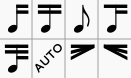
Pro změnu jednoho nebo více trámců not (s výjimkou vidlicovitých trámců vysvětlených níže) použijte jeden z následujících postupů:
- Táhněte a upusťte značku pro trámec z palety Trámce na notu v notovém zápisu.
- Vyberte jednu nebo více not v notovém zápisu a klepněte na požadovanou značku pro trámec v paletě Trámce (dvakrát klepněte ve verzích MuseScore před 3.4).
Pro použití vidlicovitých trámců not použijte jeden z následujících postupů:
- Táhněte a upusťte značku pro vidlicovitý trámec z palety Trámce na trámec noty v notovém zápisu.
- Vyberte jeden nebo více notových trámců v notovém zápisu, potom klepněte na značku pro vidlicovitý trámec v paletě Trámce (dvakrát klepněte ve verzích MuseScore před 3.4).
Poznámky: (1) Vidlicovité trámce mohou používat 2 nebo 3 linky v závislosti na tempu a požadované rychlosti změny; (2) Pro vytvoření dvoulinkového vidlicovitého trámce musíte začít s nepřerušeným tahem trámcem spojených šestnáctinových not; (3) Pro vytvoření třílinkového vidlicovitého trámce musíte začít s nepřerušeným tahem trámcem spojených dvaatřicetinových not; (4) Přehrávání vidlicovitých trámců není podporováno.
Značky pro trámce a jejich účinky
| Obrázek | Název | Popis |
|---|---|---|
 |
Začátek trámce | Pokud je nota trámcem připojena k předchozí notě, přerušit trámec. |
 |
Pokračování trámce | Vytvořit trámec od vybrané noty k předchozí notě (je-li to vhodné). Toto se použije rovněž na 1/16 podtrámec a1/32 podtrámec. |
 |
Bez trámce | Přerušit trámce před a po vybrané notě. |
 |
1/16 podtrámec | Začít trámec druhé úrovně na této notě. |
 |
1/32 podtrámec | Začít trámec třetí úrovně na této notě. |
 |
Automatické nastavení trámce | Použít výchozí nastavení trámců, jak je určeno nynějším taktovým označením (podívejte se výše). |
 |
Vidlicovitý trámec – zpomalování | Začít vidlicovitý trámec pro označení postupně pomalejšího tempa. |
 |
Vidlicovitý trámec – zrychlování | Začít vidlicovitý trámec pro označení postupně rychlejšího tempa. |
Poznámka: Buďte si vědom, že trámec mezi dvěma notami/pomlkami je určen oběma notami/pomlkami. Například: Dvě návazné noty v úloze začátku trámce mezi sebou trámec mít nebudou. Pokud jsou dvě po sobě jdoucí noty ochotny se vzájemně spojit, budou spojeny trámcem, pokud k tomu jedna z nich není svolná, tyto dvě noty trámcem spojeny nebudou.
Upravení úhlu trámce
Pro upravení pomocí klávesnice nebo myši:
- Vstupte na trámci noty do režimu úprav — pravý koncový úchop je vybrán automaticky.
- Použijte šipky nahoru/dolů nebo táhněte pravým koncovým úchopem pro změnu úhlu trámce;
- Stiskněte Esc pro opuštění režimu úprav.
Pro pravení pomocí správce:
- Klepněte na trámec noty.
- Zaškrtněte okénko "Vlastní poloha" v části správce Trámec;
- Nastavte hodnoty pro polohu, abyste dostal požadovaný úhel trámce.
Upravení výšky trámce
Pro upravení pomocí klávesnice nebo myši:
- Vstupte na trámci noty do režimu úprav — pravý koncový úchop je vybrán automaticky.
- Stiskněte Shift+Tab nebo klepněte na levý úchop pro jeho vybrání;
- Použijte šipky nahoru/dolů nebo táhněte levým koncovým úchopem pro změnu výšky trámce;
- Stiskněte Esc pro opuštění režimu úprav.
Pro pravení pomocí správce:
- Klepněte na trámec noty.
- Zaškrtněte okénko "Vlastní poloha" v části správce Trámec;
- Nastavte hodnoty pro polohu, jak chcete.
Udělání trámce vodorovným
- Vyberte trámec noty
- Zaškrtněte okénko "Vlastní poloha" v části správce Trámec;
Poznámka: "Vynutit vodorovně" v části __správce Trámec lze vybrat, jen když byla předtím vybrána "Vlastní poloha". Toto nastavení potlačí hodnoty pro vlastní polohu a vodorovný proužek nastaví automaticky na jeho původní výšku.
Pokud chcete, aby byly všechny trámce not v notovém zápisu vodorovně, v nabídce Formát→Styl…→Trámce je na to volba "Vodorovné trámce". Pokud tato volba vybrána není, automaticky nakloněné trámce budou nastaveny podle výšek tónů spojených not. Toto celkové nastavení je možno u jednotlivých trámců potlačit způsoby popsanými výše.
Upravení vidlicovitých trámců
Pro upravení vidlicovitých trámců:
- Vyberte trámec noty.
- Upravte hodnoty v okéncích "Rozevřít vlevo" a "Rozevřít vpravo" v části správce Trámec.
Vylepšené rozmístění
MuseScore noty rozmísťuje podle jejich časových hodnot, bere v úvahu posuvky, text písně atd. V notových systémech, v nichž je více než jedna notová osnova, toto může mít za následek nepravidelné rozmístění not, jako je tomu v následujícím příkladu:
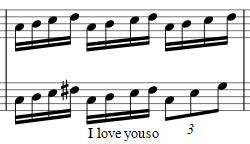
Vylepšené rozmístění je zaškrtávací volba ve správci, jež v notovém zápisu umožňuje stanovit ty úseky, kde chcete, aby rozmístění not bylo nezávislé na jiných notových osnovách v notovém systému. Použité "vylepšeného rozmístění" na trámce not v horní notové osnově předchozího příkladu má za následek vyrovnanější rozložení not:
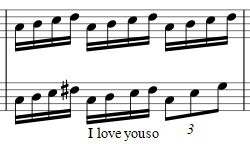
Pro udělání vylepšeného rozmístění:
- Vyberte jeden nebo více trámců not.
- Zaškrtněte okénko "Vylepšené rozmístění" v části správce Trámec.
Obrácení trámce noty
Pro obrácení trámce shora pod noty nebo obráceně:
- Vyberte jeden nebo více trámců not.
- Použijte kteroukoli z následujících voleb:
- Stiskněte klávesu X;
- Stiskněte ikonu "Obrátit směr"
v nástrojovém panelu.
- Vyberte volbu "Směr" (automaticky, nahoru nebo dolů) v části správce Trámec.
Obnovení výchozího režimu trámců
Pro obnovení trámců do režimu stanoveného v místních taktových označeních vyberte:
- Vyberte část notového zápisu, kterou chcete obnovit do výchozího stavu. Pokud není vybráno nic, operace se provede nad celým notovým zápisem;
- Vyberte Formát→Obnovit výchozí nastavení trámců.